Hdd заполнен камеры наблюдения что делать
Обновлено: 17.05.2024
В службу технической поддержки нашей компании приходит довольно много вопросов, касающихся эксплуатации цифровых видеорегистраторов. И несмотря на то, что практически на весь модельный ряд аппаратов есть русские руководства и описания, у пользователей иногда возникают затруднения в той или иной области, касающейся тонкой настройки. Конечно затруднения возникают не только с цифровыми видеорегистраторами или, к примеру, видеокамерами – это касается всех сложных электронных устройств, совсем необязательно связанных напрямую с безопасностью.
В этой статье будет подробно описан процесс установки и начальной инициализации жестких дисков в цифровой видеорегистратор на примере аппаратов серий APEX и APEX Lite от компании NUVICO, приведен список рекомендуемых производителей дисков, даны рекомендации по эксплуатации дисковой подсистемы регистратора.
Полезную информацию вы также найдете в разделе Цифровые видеорегистраторы и системы видеозаписи в Каталоге оборудования.
Итак, для начала необходимо представить себе, что такое цифровой видеорегистратор изнутри и зачем ему для работы необходим жесткий диск.
Современный видеорегистратор (DVR) – это устройство, предназначенное для записи, хранения и воспроизведения видеосигналов от аналоговых видеокамер. Многие DVR наряду с видеосигналом, позволяют записывать и аудиосигнал, например, от микрофона. Конструктивно видеорегистратор представляет собой законченное устройство, содержащее в себе центральный процессор управления, входные цифро-аналоговые преобразователи и набор обслуживающей логики. Все это работает под управлением встроенной микропрограммы, записанной в ПЗУ. Подавляющее большинство DVR работают под управлением операционной системы Embedded Linux, которая отличается от операционных систем реального времени (RTOS) повышенной стабильностью и гибкостью настройки. В качестве носителя информации во всех без исключения современных видеорегистраторах выступает накопитель на жестких магнитных дисках (HDD, НЖМД, жесткий диск) – устройство знакомое всем, кто имеет дело, к примеру, с персональными компьютерами.
Жесткий диск – это сложное электронно-механическое устройство, состоящее из одного или нескольких магнитных дисков, блока магнитных головок и платы управления. Кстати, жесткий диск тоже можно рассматривать как маленький компьютер – у него тоже есть микропроцессор, оперативная память и встроенная управляющая микропрограмма. Друг от друга жесткие диски отличаются объемом, плотностью записи, количеством пластин и головок, внешним интерфейсом для обмена данных, форм-фактором и т.п. Но по сути основная их функция – запись и хранение информации. Совершенно не принципиально, что будет записано на жесткий диск – архив видеозаписей, фильмы, музыка, документы или стихи В.В. Маяковского. Подробное описание устройства HDD заняло бы не один десяток страниц, поэтому с ним можно ознакомиться, к примеру, в русском разделе “Википедии” или воспользоваться интернет-поисковиками.
Пользователи, которые хотя бы раз самостоятельно устанавливали новый жесткий диск в персональный компьютер или инсталлировали на него операционную систему, хорошо знают, что перед началом работы с диском нужно произвести определенные подготовительные мероприятия, заключающиеся в создании на нем логических разделов и их форматировании.
Дело в том, что изначально новый жесткий диск – это, грубо говоря, болванка, гигабайты свободного места и ничего более. Для того чтобы операционная система смогла взаимодействовать с этим свободным пространством его необходимо разметить.
Этот процесс можно сравнить с разметкой листа в тетради – удобнее, когда вместо чистого листа есть ровные линии или клетки, а каждая страница пронумерована и есть оглавление, в котором для каждого номера страницы есть краткое описание.
Т.е. создание раздела и форматирование – это процедура разметки жесткого диска, необходимая, в первую очередь, для упорядочивания данных, хранящихся на нем. Есть множество типов файловых систем - NTFS, FAT, HPFS, Ext2FS и т.д. DVR с точки зрения работы с жестким диском, мало чем отличается от персональных компьютеров.
Соответственно только что купленный диск после установки в видеорегистратор необходимо подготовить к работе. Некоторые модели видеорегистраторов после установки нового накопителя выполняют все эти процедуры самостоятельно, другие предварительно запрашивают у пользователя разрешение на выполнение процедуры форматирования.
Рассмотрим этот процесс на примере цифровых видеорегистраторов компании NUVICO серий APEX и APEX Lite.

В качестве наглядного пособия в данной статье будет выступать модель серии APEX Lite AL-1600, рассчитанная на подключение 16 видеокамер и предусматривающая возможность установки двух несъемных HDD с интерфейсом SATA емкостью до 1 Тб каждый.
На Рис. 1 показан внешний вид AL-1600.
Для установки и подключения HDD необходимо снять с видеорегистратора верхнюю крышку.
В качестве демонстрационного накопителя будет использоваться HDD фирмы Seagate серии Barracuda 7200.10 ST3250820AS емкостью 250 Гб (Рис. 2).
Многие производители DVR размещают на своих сайтах или прилагают к руководству по эксплуатации листок со списком поддерживаемых и рекомендованных моделей жестких дисков.
Практика показывает, что наилучшей совместимостью с цифровыми видеорегистраторами вне зависимости от производителя и модели обладают накопители производства фирмы Seagate, у которой есть даже специальная линейка HDD, предназначенная для использования в составе систем видеонаблюдения (SV35), отличающаяся оптимизацией управляющей микропрограммы, повышенной отказоустойчивостью и пониженным энергопотреблением. Также неплохо зарекомендовали себя накопители производства Maxtor и Hitachi.
Самые большие проблемы совместимости и надежности хранения данных в современных DVR могут возникнуть с жесткими дисками производства Western Digital и Samsung. Эти накопители настоятельно не рекомендуются к установке в видеорегистраторы, даже несмотря на то, что в составе обычных настольных ПК они работают нормально и нареканий со стороны пользователей на них нет.
Необходимо помнить, что для цифрового видеорегистратора аксессуары, такие как жесткие диски, являются расходным материалом и после двух-трех лет круглосуточного использования сохранность данных на них уже не гарантируется. Таким образом, рекомендуется регулярная профилактическая проверка и по возможности замена отработавших этот срок накопителей.
Для проверки исправности HDD и прогнозирования возможных отказов можно воспользоваться специальным программным обеспечением, которое взаимодействует с технологией SMART (Self Monitoring Analysis and Reporting Technology), которая поддерживается всеми современными жесткими дисками. Такое программное обеспечение обычно размещено на сайте производителя HDD, но есть и универсальные программы, работающие с загрузочных дискет и флеш-накопителей или в среде Windows (MHDD, Victoria, SpeedFan и т.п.). Для оценки состояния HDD достаточно подключить его к настольному ПК и воспользоваться любой из предложенных программ.

Но вернемся к практической части, а именно к установке HDD в видеорегистратор. На Рис. 3 показан установленный и подключенный жесткий диск внутри DVR AL-1600.
В корзине для крепления дисков есть место для установки второго накопителя и соответствующие свободные разъемы интерфейса SATA и питания. Вентилятор, установленный в непосредственной близости от корзины, обеспечивает постоянное охлаждение HDD.
Для остановки записи необходимо выйти из меню регистратора и нажать кнопку "Стоп" на передней панели. Появится диалоговое окно, предлагающее остановить запись (Рис. 7), необходимо подтвердить свой выбор и нажать "Enter".
После того как запись будет остановлена, соответствующий индикатор в строке состояния погаснет и появится полный доступ к "Менеджеру HDD" в меню регистратора.
Очень важным моментом является то, что установка времени и даты DVR так же производятся только после полной остановки записи. Более того, делать это рекомендуется до того момента, как диски будут отформатированы и на них будет произведена запись. В противном случае есть огромный риск потерять весь накопленный архив видеозаписей и форматирование всех HDD придется производить заново.
Если HDD, установленный в видеорегистратор, ранее нигде не использовался, то в списке устройств "Менеджера HDD" отобразится его модель, емкость и текущее состояние Off (Выключен).

При попытке форматирования выбранного диска будет выдано предупреждение о начале процедуры форматирования.
После подтверждения выбора через несколько секунд накопитель будет проинициализирован и перейдет в состояние On (Включен) (Рис. 8).
В случае если на жестком диске уже есть раздел (к примеру, файловая система FAT32), "Менеджер HDD" выдаст соответствующее предупреждение и предложит предварительно удалить имеющиеся разделся с помощью ПК.
Сделать это можно или средствами операционной системы ПК или воспользоваться одной из тех программ, которые были описаны выше, и помимо диагностики накопителей позволяют осуществить т.н. очистку диска, т.е. запись всего логического пространства HDD определенным кодом (например, 00h).


После этого необходимо еще раз выполнить процедуру форматирования накопителя непосредственно в видеорегистраторе (Рис.9).
После успешной инициализации диска необходимо выйти из "Менеджера HDD" и сохранить принятые изменения и выйти из меню.
Для завершения инициализации необходимо перезагрузить видеорегистратор. Это можно сделать либо выключив его из сети, либо используя кнопку выключения на передней панели.
После перезагрузки и ввода пароля, в случае если все настройки выставлены по умолчанию, сразу же начнется запись видеосигнала от камер на жесткий диск (Рис. 10).
Следует обратить внимание, что индикатор состояния HDD в нормальном режиме отображает процент занятого записями дискового пространства. Это является свидетельством того, что форматирование и инициализация диска прошла успешно.
Если этот индикатор после перезагрузки продолжает оставаться в состоянии "BUSY", это свидетельствует о том, что либо произведены какие-то некорректные действия со стороны пользователя либо HDD или DVR неисправны и требуют ремонта или замены.
Важное замечание: в случае если к AL-1600 не подключено ни одной видеокамеры, операционная система видеорегистратора не снимет флаг "BUSY" до тех пор, пока не будет подключен хотя бы один источник видеосигнала. Это же замечание относится ко всем DVR NUVICO серий APEX и APEX Lite.
К сожалению, являясь по сути сердцем цифрового видеорегистратора, жесткий диск одновременно является и самым слабым его звеном. Все-таки это механическое устройство, и оно подвержено износу и повреждениям при возникновении нештатных ситуаций.
По статистике более половины всех отказов DVR в процессе эксплуатации связано не с самим регистратором, а с его дисковой подсистемой. "Симптомы" таких отказов и сбоев могут быть различными: регистратор может не загружаться вообще, не проходить загрузку до конца, "терять" диски, "виснуть", "глючить" и т.п.
Поэтому при появлении сбоев в работе DVR в первую очередь проверяются установленные в него жесткие диски, лучше заменой их на заведомо исправные.
В завершении ко всему вышесказанному можно добавить старую крылатую фразу "Жесткий диск - не место для хранения информации", поэтому рекомендуется периодически сохранять архив видеозаписей на какие-то иные носители. Так, подавляющее большинство современных цифровых видеорегистраторов позволяют выборочно копировать архивы на оптические диски CD/DVD, USB Flash Drive и USB HDD.
Мы надеемся, что данная статья будет полезна не только начинающим пользователям и молодым специалистам, но и опытным инженерам в области систем безопасности.
Воробьев Сергей Сергеевич,
инженер ООО "Аквилон-А"

Нарушение связи накопителя с дорожным записывающим устройством может стать неприятным открытием во время любой ситуации, требующей видеофиксации. Причины, почему видеорегистратор не видит жёсткий диск, и как с ними бороться, мы рассмотрим в текущей статье.
Почему видеорегистратор не определяет HDD
Равно как и всякое устройство, к которому можно подключить жёсткий диск, видеорегистратор может не уловить его по одной из четырёх причин:
- неработоспособность накопителя;
- повреждение SATA-кабеля;
- дефект платы видеорегистратора;
- недостаточная мощность блока питания.
То есть изначально программных предпосылок для невозможности определения накопителя у регистратора нет, а значит, мы будем в основном смотреть на состояние его аппаратной части и проверим HDD, но не более.
Причина 1: Проблемы с жёстким диском
Начнём с рассмотрения самого накопителя, потому как нельзя скидывать со счетов то, что у него банально выработался ресурс и/или он сломался. Поэтому следует отсоединить жёсткий диск от регистратора и проверить его на любом компьютере таким образом:
-
Отключите HDD путём выемки из него SATA-кабеля и кабеля питания.



Причина 2: Проблемы с блоком питания
Более популярной причиной потери контакта жёсткого диска и видеорегистратора является недостаток электропитания, вследствие полностью вышедшего из строя или прохудившегося блока питания. Если ранее накопитель корректно и без ошибок работал в видеорегистраторе, а затем вы успешно проверили его и SATA-кабель на работоспособность через ПК, значит, проблема, вероятнее всего, в блоке питания. Стоит приобрести новый БП, желательно повышенной мощности, — 12 вольт 5 ампер.

Такого блока питания будет достаточно для бесперебойного электропитания регистратора и накопителя, а вы забудете о том, что одно устройство не видит второе или HDD отключается в неподходящий момент. В той ситуации, если не помогло и это, значит, что-то не так в самой плате видеорегистратора, может даже с программной частью, но такую проблему гарантированно смогут решить только в сервисном центре.
В изложенном выше материале мы рассмотрели, почему видеорегистратор не видит жёсткий диск. Это может быть поломка винчестера или SATA-кабеля, недостаток питания либо проблема платы регистратора.

Мы рады, что смогли помочь Вам в решении проблемы.
Отблагодарите автора, поделитесь статьей в социальных сетях.

Опишите, что у вас не получилось. Наши специалисты постараются ответить максимально быстро.
Жёсткий диск для видеорегистратора является очень важной составляющей в системе видеонаблюдения. Ведь на HDD сохраняется всё, что видит камера видеонаблюдения. Поэтому от грамотного выбора жёсткого диска, зависит сохранность видео данных, правильная работа видеорегистратора.

Жёсткий диск для видеорегистратора отличается от компьютерного HDD. Для регистратора нужен специальный винчестер, способный переносить все нагрузки связанные с работой системы видеонаблюдения. Ведь по идее, видеонаблюдение, а соответственно и видеорегистратор с жёстким диском должны работать круглосуточно. Кстати, жёсткий диск имеет много других определений, таких как, винчестер, HDD, жёсткий накопитель.
Интерфейс жёсткого диска видеорегистратора
Для подключения жёсткого диска к видеорегистратору могут быть применены два типа последовательного интерфейса. Это SATA и SAS. Эти технологии решают задачи по передаче данных единым потоком в общем пакете.
SATA. Serial Advanced Technology Attachment. (Последовательное приложение с передовыми технологиями).
- Существуют различные версии интерфейса SATA:
SATA 1. Заменил канал PATA. Пропускная способность SATA 1 составляет около 1.2 — 1.5 Гбит/сек. - SATA 2. Появился после SATA 1. Пропускная способность составляет до 3Гбит/с.
- SATA 3. Пропускная способность SATA 3 может достигать 6Гбит/сек.
SAS. Serial Attached SCSI (Последовательное подключение SCSI (SCSI-Системный интерфейс для малых компьютеров)).
Подобный интерфейс чаще всего применяется для серверов. Способен поддерживать 128 устройств на один контроллер. Скорость передачи данных может составлять до 12 Гб/сек. Однако применение SAS технологии требует установки еще и SAS-контроллера, что существенно удорожает всю систему.
Объём жестких дисков для видеорегистратора
Жёсткий диск подбирается индивидуально, в зависимости от количества камер видеонаблюдения, качества видеосъёмки, формата сжатия. Чем больше видеокамер, выше качество съёмки и старее формат сжатия (например, формат сжатия H.265, занимает вдвое меньше места формата H.264), тем больший объём жёсткого диска потребуется. Существуют жёсткие диски следующих объёмов:
Подсчитать точный объём практически невозможно. Можно лишь приблизительно посчитать, какой минимальный объём жёсткого диска может понадобиться. Причём расчёты можно брать как для аналоговой системы видеонаблюдения, так и для цифровой системы (IP). Объём винчестера зависит от следующих факторов:
- Длительность архива (в сутках).
- Количество записываемых видеокамер.
- Разрешение и качество записи.
- Частота кадров записи.
- Тип кодека ( H.264, H.265 или H.265+).
- Способ записи (постоянная/по движению/по событию).
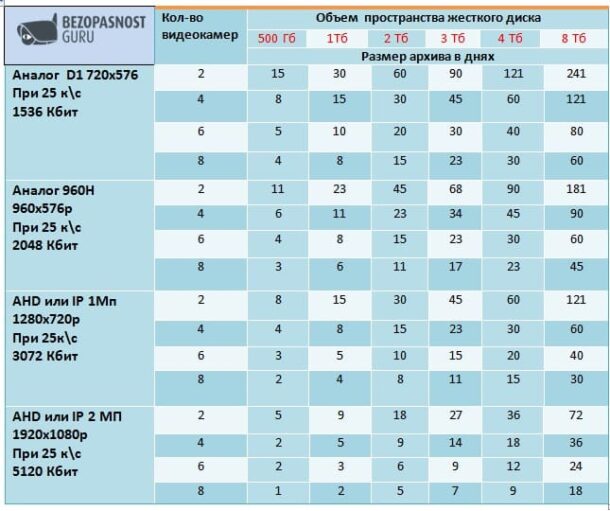
Скорость вращения жёсткого диска
HDD состоит из магнитных пластин, установленных на одной оси, или как его называют, на шпинделе. Магнитные пластины вращаются, в это время считывающие головки перемещаются в нужные сектора для чтения или записи данных. От скорости вращения шпинделя (измеряется в об/мин или RPM (Rounds Per Minutes, число оборотов в минуту)) напрямую зависит скорость получения данных с жёсткого диска.
- 5400 об/мин. Самая низкая скорость вращения жёсткого диска. Такие диски устанавливаются преимущественно в ноутбуки, т.к. они расходуют меньше энергии, а следовательно, аккумулятор разряжается медленнее.
- 7200 об/мин. Самая распространённая скорость жёстких дисков является 7200 об/мин. Диски с такой скоростью вращения имеют высокую производительность при довольно умеренном потреблении энергии.
- 10000/15000 об/мин. Самые быстрые и производительные диски. Однако, за счет большого нагрева увеличивается риск поломки и потери данных.
Температура жёсткого диска для видеорегистратора
Энергопотребление жёсткого диска
Согласно стандарту Energy Star 4.0, жёсткий диск должен потреблять не более 7 Вт или не более 14 % от общего потребления устройства (в нашем случае видеорегистратора).
Энергопотребление HDD имеет три составляющие:
- Потребление электроники самого диска. Это блока управления, ПЗУ, буферной памяти и т.д.
- Потребление электромотора вращения блока пластин. Чем вращение быстрее, тем выше энергопотребление.
- Потребление привода актуатора (устройства позиционирования) блока головок. При двухприводном актуаторе электропотребление возрастает.
Критерии выбора жёсткого диска
Для правильной работы жёсткого диска и всей системы видеонаблюдения в целом, необходимо обратить внимание на следующие критерии при выборе устройства:
- Наличие автоматического исправления программных и системных ошибок, возникающих во время эксплуатации видеорегистратора. Устройство обеспечит бесперебойное функционирование системы передачи и сохранения информации.
- За счёт того, что устройство работает в круглосуточном режиме, желательно, чтобы жёсткий диск потреблял мало энергии. Экономный расход энергии считается не более 14 % от общего потребления энергии видеорегистратором.
- Жёсткий диск должен быть совместим с видеорегистраторами не только по разъёмам, но и по объёму (у некоторых видеорегистраторов существует ограничение по объёму HDD), различными комплектующими от многих производителей.
- Структурированное хранение данных. Возможность для оперативного получения доступа к нужным данным, которые записаны и хранятся на HDD.
- Архивация в автоматическом режиме. Служит для экономии свободного места на винчестере.
- Возможность вести трансляцию с нескольких камер видеонаблюдения.
- Рабочая температура. Ввиду того, что HDD предназначен для круглосуточной работы, нормой считается рабочая температура в пределах 35-45 0 С.
- Адаптация жёсткого диска. HDD должен быть адаптирован для условий непрерывной работы 24 в сутки на протяжении одного года и более. Именно поэтому компьютерные жёсткие диски не подходят для видеорегистраторов.
- Объём жёсткого диска. Винчестер с маленьким объёмом памяти будет быстро заполняться, и в момент перезаписи новых видео вместо старых, могут быть утеряны важные видеофайлы. Но с другой стороны, слишком объёмный жёсткий диск стоит недёшево, и такой большой объём может не понадобится.
Встроенная память (кэш или буферная память) жёсткого диска
Кэш жёсткого диска, это память, обращение к которой происходит наиболее часто. Поэтому считается, что чем больше объем кэша, тем лучше производительность и тем больше информации может находиться в буфере и не нагружать винчестер. Информация считывается не с поверхности пластины диска, а напрямую из буфера, что существенно увеличивает скорость их загрузки.
- Форм-фактор (физический размер диска). В большинстве случаев для систем видеонаблюдения применяются 3,5″ диски. Почти во всех видеорегистраторах крепления рассчитаны именно под этот размер. Однако, перед покупкой нужно всё-таки убедится, какой именно нужен размер, ведь может оказаться, что регистратор рассчитан на диск 2,5″.
- Режим работы 24/365. Жёсткий диск для систем видеонаблюдения должен работать 24 часа в сутки многие месяцы даже при плохих температурных условиях. Поэтому такой HDD должен обладать определённым запасом прочности, повышенной отказоустойчивостью.
- Работа с большим количеством потоков. В отличии от компьютерных винчестеров, где работа жёсткого диска заключается в хранении различных файлов и обращении к ним, основная функция специального жёсткого диска для видеонаблюдения, это работа с большим количеством потока видеоматериалов, поступающих с камер видеонаблюдения.
- Малое потребление энергии. Ещё одно отличие специального HDD для видеонаблюдения от HDD компьютерного, это потребление энергии. Специальный жёсткий диск обладает пониженным потреблением энергии и соответственно меньшей вибрацией, что положительно влияет на продолжительность службы жёсткого диска.
- Устойчивость к внезапным отключениям. Обычный компьютерный винчестер не имеет защиты от внезапных отключений электроэнергии, в отличии от специализированных дисков для видеонаблюдения.
Типы жёстких дисков для видеорегистратора

Типы жёстких дисков
При выборе HDD возникает вопрос, почему жёсткий диск одного производителя и одного объёма так сильно отличается в цене? Ведь разница может достигать в два и более раз. Всё дело в том, что диски отличаются между собой по предназначению.
Жёсткий диск для персональных компьютеров
Среди разнообразия HDD, диск для ПК имеет самую низкую стоимость. Всё дело в том, что такой диск не предназначен для круглосуточной работы. Производителями рекомендована работа винчестера по 8 часов в сутки. По сравнению со специальными дисками для видеонаблюдения, диск для ПК имеет ограниченные технические возможности, простую конструкцию, невысокие требования к надёжности. Другими словами, винчестер для ПК можно установить и использовать в системах видеонаблюдения, но ресурс такого диска ограничивается одним-двумя месяцами.
Жёсткий диск для NAS (диск для хранения данных)
Подобные диски созданы для хранения информации в условиях круглосуточной работы с максимальным обеспечением безопасности. Диски для NAS специально разрабатывались для сетевых хранилищ в частных и корпоративных системах хранения данных. Так же, эти диски поддерживают подключение к нескольким потокам данных (REID-массив). У таких дисков показатель времени наработки на отказ до 1 млн часов, а также рабочей нагрузке в год до 180 Тб. Жёсткие диски для NAS хорошо подходят для использования в домашних NAS для хранения архивов фотографий и видеоматериалов, а так же в небольших офисах для центрального хранилища корпоративных данных.
Жёсткие диски для систем видеонаблюдения
Диски подобного типа позволяют вести круглосуточно запись большого количества потоков в высоком качестве, а так же использовать в системах видеонаблюдения с количеством дисков не более 8 штук. По своей сути, диск для видеонаблюдения, это тот же диск для NAS, но с другим программным обеспечением и добавленными датчиками. Время наработки и ограничение по рабочей нагрузке в год примерно такое же, как и у дисков для хранения данных. HDD для систем видеонаблюдения созданы для работы в первую очередь для устройств класса DVR.
Жёсткий диск корпоративного класса
Подобные диски ещё называют серверными, системой хранения быстрого доступа или Nearline storage. Диски корпоративного класса производятся на совершенно другой платформе. Они имеют:
- Более высокую производительность.
- Ниже энергопотребление.
- В два раза большее время средней наработки на отказ чем у дисков для систем видеонаблюдения (два млн часов, против одного млн).
- Рабочая нагрузка в три раза выше чем у дисков для систем видеонаблюдения (550 Тб против 180 Тб). Такие диски можно без опасений применять в многодисковых RAID-массивах любого уровня. Производительность дисков корпоративного класса позволит записать в несколько раз большие потоки данных. Используемые технологии и качество изготовления позволяет не опасаться за их срок службы. Несмотря на более высокую стоимость, применение HDD корпоративного класса оправдано более высокой надежностью эксплуатации, это так же подтверждается увеличенным сроком гарантии на такие модели.
В крупных и ответственных проектах систем видеонаблюдения с десятками, или даже сотнями терабайт архива, будет правильно использовать серверные жёсткие диски корпоративного класса.
Но если применяется система видеонаблюдения за загородным домом, дачей и т.д. то можно смело использовать HDD для NAS или диск для видеонаблюдения.
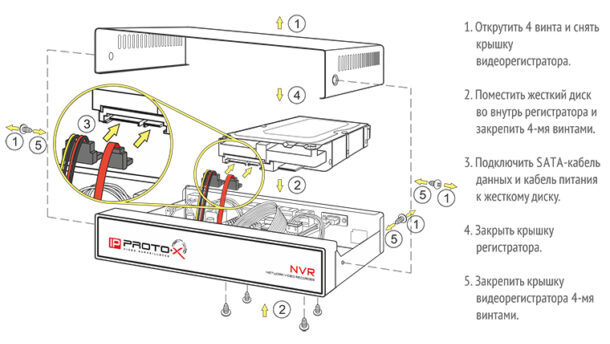
Установить жёсткий диск в видеорегистратор можно самостоятельно, для этого необходимо выполнить следующие шаги:
- Снять крышку с устройства. Винты крепления находятся по бокам или на задней панели устройства.
- Далее, следует аккуратно вставить в пазы в видеорегистраторе жёсткий диск. Отверстия для крепления HDD должны совпадать с отверстиями на видеорегистраторе.
- Зафиксировать винчестер винтами, которые как правило идут в комплекте с HDD.
- После фиксации винтами жёсткого диска, подключаются два шлейфа. Красный шлейф (отвечает за передачу информации) и красно-жёлто-чёрный шлейф (отвечает за питание). На разъёмах есть пазы, поэтому направление подключения перепутать просто невозможно.
- Вернуть на своё место крышку видеорегистратора и зафиксировать винтами, открученными раннее.
- Подключить видеорегистратор к системе видеонаблюдения.
- Произвести настройку видеорегистратора, в том числе отформатировать HDD.
По завершении вышеперечисленных пунктов, подключение можно считать завершённым.
Случается, что после завершения всех этапов подключения, видеорегистратор на видит установленный жёсткий диск. Возможны следующие неисправности:
Неисправен жёсткий накопитель
Для проверки жёсткого диска в домашних условиях, необходимо его извлечь из видеорегистратора, в точности соблюдая обратную последовательность по монтажу диска. После демонтажа HDD, его можно подключить к персональному компьютеру. Если ПК увидит жёсткий диск сразу, то скорее всего, дело не в жёстком накопителе, если ПК увидит винчестер, но не сразу, возможно неисправен сам диск.
- Способ решения: Следует отнести в сервисный центр для диагностики и возможного извлечения информации.
Повреждён SATA-КАБЕЛЬ
Проблему с SATA-кабелем можно выявить следующим способом:
Отсоединить провод от платы видеорегистратора и через него подключить жёсткий диск к персональному компьютеру. Если HDD не запустился, проблема кроется в соединительном кабеле.
- Способ решения: Необходимо найти такой же новый кабель и подключить всё заново.
Недостаточная мощность блока питания
Может случиться так, что мощности блока питания не хватает для корректной работы видеорегистратора ( установлены слишком энергозависимые HDD (один или несколько), изначально не правильно подобран блок питания, переломился провод внутри оплётки кабеля).
Повреждена плата видеорегистратора
- Способ решения: Самостоятельно решить проблему платы видеорегистратора не удастся. Её следует отнести в сервисный центр.
Срок службы жёсткого диска видеорегистратора

Жёсткий диск предназначен для работы в режиме 24 часа семь дней в неделю, поэтому ресурс HDD весьма ограничен. Часто, заявленный производителем ресурс не превышает 5-7 лет, а на практике это время ещё меньше. Что влияет, и как продлить службы жёсткого диска?
Что влияет на продолжительность работы HDD:
Подборка производителей жёстких дисков видеорегистратора
Ниже представлена традиционная авторская подборка самых популярных HDD для видеорегистратора, основанная на рейтинге и отзывах покупателей.
Western Digital
Наиболее известна производством внутренних и внешних жёстких дисков, сетевых накопителей, твердотельных накопителей.
Seagate
Американская компания, специализирующаяся на производстве жёстких дисков и всевозможных способах для хранения данных.
Toshiba
Японская компания, выпускающая не только различную электронику, но и жёсткие диски для хранения данных в системах видеонаблюдения.
Hitachi
Ещё один японский производитель, который специализируется не только на электронике, электроинструментах, но и жёстких дисках для систем видеонаблюдения, в том числе и диски корпоративного класса.
Жёсткий диск для видеорегистратора является очень важной составляющей в системе видеонаблюдения. Ведь на HDD сохраняется всё, что видит камера видеонаблюдения. Поэтому от грамотного выбора жёсткого диска, зависит сохранность видео данных, правильная работа видеорегистратора.

Жёсткий диск для видеорегистратора отличается от компьютерного HDD. Для регистратора нужен специальный винчестер, способный переносить все нагрузки связанные с работой системы видеонаблюдения. Ведь по идее, видеонаблюдение, а соответственно и видеорегистратор с жёстким диском должны работать круглосуточно. Кстати, жёсткий диск имеет много других определений, таких как, винчестер, HDD, жёсткий накопитель.
Интерфейс жёсткого диска видеорегистратора
Для подключения жёсткого диска к видеорегистратору могут быть применены два типа последовательного интерфейса. Это SATA и SAS. Эти технологии решают задачи по передаче данных единым потоком в общем пакете.
SATA. Serial Advanced Technology Attachment. (Последовательное приложение с передовыми технологиями).
- Существуют различные версии интерфейса SATA:
SATA 1. Заменил канал PATA. Пропускная способность SATA 1 составляет около 1.2 — 1.5 Гбит/сек. - SATA 2. Появился после SATA 1. Пропускная способность составляет до 3Гбит/с.
- SATA 3. Пропускная способность SATA 3 может достигать 6Гбит/сек.
SAS. Serial Attached SCSI (Последовательное подключение SCSI (SCSI-Системный интерфейс для малых компьютеров)).
Подобный интерфейс чаще всего применяется для серверов. Способен поддерживать 128 устройств на один контроллер. Скорость передачи данных может составлять до 12 Гб/сек. Однако применение SAS технологии требует установки еще и SAS-контроллера, что существенно удорожает всю систему.
Объём жестких дисков для видеорегистратора
Жёсткий диск подбирается индивидуально, в зависимости от количества камер видеонаблюдения, качества видеосъёмки, формата сжатия. Чем больше видеокамер, выше качество съёмки и старее формат сжатия (например, формат сжатия H.265, занимает вдвое меньше места формата H.264), тем больший объём жёсткого диска потребуется. Существуют жёсткие диски следующих объёмов:
Подсчитать точный объём практически невозможно. Можно лишь приблизительно посчитать, какой минимальный объём жёсткого диска может понадобиться. Причём расчёты можно брать как для аналоговой системы видеонаблюдения, так и для цифровой системы (IP). Объём винчестера зависит от следующих факторов:
- Длительность архива (в сутках).
- Количество записываемых видеокамер.
- Разрешение и качество записи.
- Частота кадров записи.
- Тип кодека ( H.264, H.265 или H.265+).
- Способ записи (постоянная/по движению/по событию).
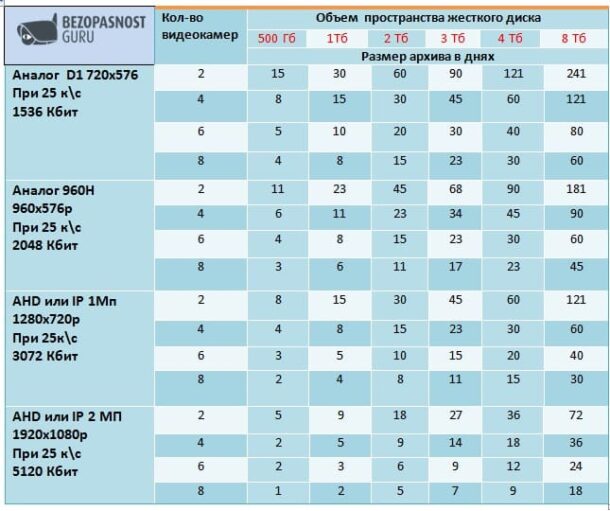
Скорость вращения жёсткого диска
HDD состоит из магнитных пластин, установленных на одной оси, или как его называют, на шпинделе. Магнитные пластины вращаются, в это время считывающие головки перемещаются в нужные сектора для чтения или записи данных. От скорости вращения шпинделя (измеряется в об/мин или RPM (Rounds Per Minutes, число оборотов в минуту)) напрямую зависит скорость получения данных с жёсткого диска.
- 5400 об/мин. Самая низкая скорость вращения жёсткого диска. Такие диски устанавливаются преимущественно в ноутбуки, т.к. они расходуют меньше энергии, а следовательно, аккумулятор разряжается медленнее.
- 7200 об/мин. Самая распространённая скорость жёстких дисков является 7200 об/мин. Диски с такой скоростью вращения имеют высокую производительность при довольно умеренном потреблении энергии.
- 10000/15000 об/мин. Самые быстрые и производительные диски. Однако, за счет большого нагрева увеличивается риск поломки и потери данных.
Температура жёсткого диска для видеорегистратора
Энергопотребление жёсткого диска
Согласно стандарту Energy Star 4.0, жёсткий диск должен потреблять не более 7 Вт или не более 14 % от общего потребления устройства (в нашем случае видеорегистратора).
Энергопотребление HDD имеет три составляющие:
- Потребление электроники самого диска. Это блока управления, ПЗУ, буферной памяти и т.д.
- Потребление электромотора вращения блока пластин. Чем вращение быстрее, тем выше энергопотребление.
- Потребление привода актуатора (устройства позиционирования) блока головок. При двухприводном актуаторе электропотребление возрастает.
Критерии выбора жёсткого диска
Для правильной работы жёсткого диска и всей системы видеонаблюдения в целом, необходимо обратить внимание на следующие критерии при выборе устройства:
- Наличие автоматического исправления программных и системных ошибок, возникающих во время эксплуатации видеорегистратора. Устройство обеспечит бесперебойное функционирование системы передачи и сохранения информации.
- За счёт того, что устройство работает в круглосуточном режиме, желательно, чтобы жёсткий диск потреблял мало энергии. Экономный расход энергии считается не более 14 % от общего потребления энергии видеорегистратором.
- Жёсткий диск должен быть совместим с видеорегистраторами не только по разъёмам, но и по объёму (у некоторых видеорегистраторов существует ограничение по объёму HDD), различными комплектующими от многих производителей.
- Структурированное хранение данных. Возможность для оперативного получения доступа к нужным данным, которые записаны и хранятся на HDD.
- Архивация в автоматическом режиме. Служит для экономии свободного места на винчестере.
- Возможность вести трансляцию с нескольких камер видеонаблюдения.
- Рабочая температура. Ввиду того, что HDD предназначен для круглосуточной работы, нормой считается рабочая температура в пределах 35-45 0 С.
- Адаптация жёсткого диска. HDD должен быть адаптирован для условий непрерывной работы 24 в сутки на протяжении одного года и более. Именно поэтому компьютерные жёсткие диски не подходят для видеорегистраторов.
- Объём жёсткого диска. Винчестер с маленьким объёмом памяти будет быстро заполняться, и в момент перезаписи новых видео вместо старых, могут быть утеряны важные видеофайлы. Но с другой стороны, слишком объёмный жёсткий диск стоит недёшево, и такой большой объём может не понадобится.
Встроенная память (кэш или буферная память) жёсткого диска
Кэш жёсткого диска, это память, обращение к которой происходит наиболее часто. Поэтому считается, что чем больше объем кэша, тем лучше производительность и тем больше информации может находиться в буфере и не нагружать винчестер. Информация считывается не с поверхности пластины диска, а напрямую из буфера, что существенно увеличивает скорость их загрузки.
- Форм-фактор (физический размер диска). В большинстве случаев для систем видеонаблюдения применяются 3,5″ диски. Почти во всех видеорегистраторах крепления рассчитаны именно под этот размер. Однако, перед покупкой нужно всё-таки убедится, какой именно нужен размер, ведь может оказаться, что регистратор рассчитан на диск 2,5″.
- Режим работы 24/365. Жёсткий диск для систем видеонаблюдения должен работать 24 часа в сутки многие месяцы даже при плохих температурных условиях. Поэтому такой HDD должен обладать определённым запасом прочности, повышенной отказоустойчивостью.
- Работа с большим количеством потоков. В отличии от компьютерных винчестеров, где работа жёсткого диска заключается в хранении различных файлов и обращении к ним, основная функция специального жёсткого диска для видеонаблюдения, это работа с большим количеством потока видеоматериалов, поступающих с камер видеонаблюдения.
- Малое потребление энергии. Ещё одно отличие специального HDD для видеонаблюдения от HDD компьютерного, это потребление энергии. Специальный жёсткий диск обладает пониженным потреблением энергии и соответственно меньшей вибрацией, что положительно влияет на продолжительность службы жёсткого диска.
- Устойчивость к внезапным отключениям. Обычный компьютерный винчестер не имеет защиты от внезапных отключений электроэнергии, в отличии от специализированных дисков для видеонаблюдения.
Типы жёстких дисков для видеорегистратора

Типы жёстких дисков
При выборе HDD возникает вопрос, почему жёсткий диск одного производителя и одного объёма так сильно отличается в цене? Ведь разница может достигать в два и более раз. Всё дело в том, что диски отличаются между собой по предназначению.
Жёсткий диск для персональных компьютеров
Среди разнообразия HDD, диск для ПК имеет самую низкую стоимость. Всё дело в том, что такой диск не предназначен для круглосуточной работы. Производителями рекомендована работа винчестера по 8 часов в сутки. По сравнению со специальными дисками для видеонаблюдения, диск для ПК имеет ограниченные технические возможности, простую конструкцию, невысокие требования к надёжности. Другими словами, винчестер для ПК можно установить и использовать в системах видеонаблюдения, но ресурс такого диска ограничивается одним-двумя месяцами.
Жёсткий диск для NAS (диск для хранения данных)
Подобные диски созданы для хранения информации в условиях круглосуточной работы с максимальным обеспечением безопасности. Диски для NAS специально разрабатывались для сетевых хранилищ в частных и корпоративных системах хранения данных. Так же, эти диски поддерживают подключение к нескольким потокам данных (REID-массив). У таких дисков показатель времени наработки на отказ до 1 млн часов, а также рабочей нагрузке в год до 180 Тб. Жёсткие диски для NAS хорошо подходят для использования в домашних NAS для хранения архивов фотографий и видеоматериалов, а так же в небольших офисах для центрального хранилища корпоративных данных.
Жёсткие диски для систем видеонаблюдения
Диски подобного типа позволяют вести круглосуточно запись большого количества потоков в высоком качестве, а так же использовать в системах видеонаблюдения с количеством дисков не более 8 штук. По своей сути, диск для видеонаблюдения, это тот же диск для NAS, но с другим программным обеспечением и добавленными датчиками. Время наработки и ограничение по рабочей нагрузке в год примерно такое же, как и у дисков для хранения данных. HDD для систем видеонаблюдения созданы для работы в первую очередь для устройств класса DVR.
Жёсткий диск корпоративного класса
Подобные диски ещё называют серверными, системой хранения быстрого доступа или Nearline storage. Диски корпоративного класса производятся на совершенно другой платформе. Они имеют:
- Более высокую производительность.
- Ниже энергопотребление.
- В два раза большее время средней наработки на отказ чем у дисков для систем видеонаблюдения (два млн часов, против одного млн).
- Рабочая нагрузка в три раза выше чем у дисков для систем видеонаблюдения (550 Тб против 180 Тб). Такие диски можно без опасений применять в многодисковых RAID-массивах любого уровня. Производительность дисков корпоративного класса позволит записать в несколько раз большие потоки данных. Используемые технологии и качество изготовления позволяет не опасаться за их срок службы. Несмотря на более высокую стоимость, применение HDD корпоративного класса оправдано более высокой надежностью эксплуатации, это так же подтверждается увеличенным сроком гарантии на такие модели.
В крупных и ответственных проектах систем видеонаблюдения с десятками, или даже сотнями терабайт архива, будет правильно использовать серверные жёсткие диски корпоративного класса.
Но если применяется система видеонаблюдения за загородным домом, дачей и т.д. то можно смело использовать HDD для NAS или диск для видеонаблюдения.
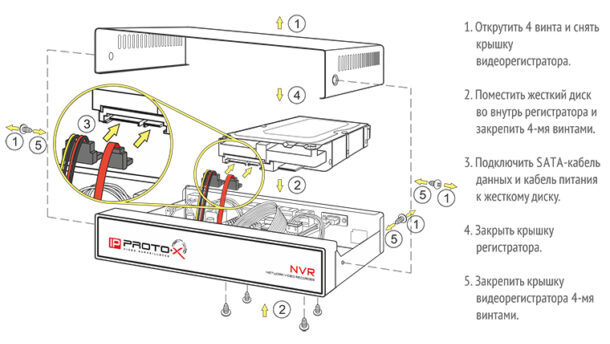
Установить жёсткий диск в видеорегистратор можно самостоятельно, для этого необходимо выполнить следующие шаги:
- Снять крышку с устройства. Винты крепления находятся по бокам или на задней панели устройства.
- Далее, следует аккуратно вставить в пазы в видеорегистраторе жёсткий диск. Отверстия для крепления HDD должны совпадать с отверстиями на видеорегистраторе.
- Зафиксировать винчестер винтами, которые как правило идут в комплекте с HDD.
- После фиксации винтами жёсткого диска, подключаются два шлейфа. Красный шлейф (отвечает за передачу информации) и красно-жёлто-чёрный шлейф (отвечает за питание). На разъёмах есть пазы, поэтому направление подключения перепутать просто невозможно.
- Вернуть на своё место крышку видеорегистратора и зафиксировать винтами, открученными раннее.
- Подключить видеорегистратор к системе видеонаблюдения.
- Произвести настройку видеорегистратора, в том числе отформатировать HDD.
По завершении вышеперечисленных пунктов, подключение можно считать завершённым.
Случается, что после завершения всех этапов подключения, видеорегистратор на видит установленный жёсткий диск. Возможны следующие неисправности:
Неисправен жёсткий накопитель
Для проверки жёсткого диска в домашних условиях, необходимо его извлечь из видеорегистратора, в точности соблюдая обратную последовательность по монтажу диска. После демонтажа HDD, его можно подключить к персональному компьютеру. Если ПК увидит жёсткий диск сразу, то скорее всего, дело не в жёстком накопителе, если ПК увидит винчестер, но не сразу, возможно неисправен сам диск.
- Способ решения: Следует отнести в сервисный центр для диагностики и возможного извлечения информации.
Повреждён SATA-КАБЕЛЬ
Проблему с SATA-кабелем можно выявить следующим способом:
Отсоединить провод от платы видеорегистратора и через него подключить жёсткий диск к персональному компьютеру. Если HDD не запустился, проблема кроется в соединительном кабеле.
- Способ решения: Необходимо найти такой же новый кабель и подключить всё заново.
Недостаточная мощность блока питания
Может случиться так, что мощности блока питания не хватает для корректной работы видеорегистратора ( установлены слишком энергозависимые HDD (один или несколько), изначально не правильно подобран блок питания, переломился провод внутри оплётки кабеля).
Повреждена плата видеорегистратора
- Способ решения: Самостоятельно решить проблему платы видеорегистратора не удастся. Её следует отнести в сервисный центр.
Срок службы жёсткого диска видеорегистратора

Жёсткий диск предназначен для работы в режиме 24 часа семь дней в неделю, поэтому ресурс HDD весьма ограничен. Часто, заявленный производителем ресурс не превышает 5-7 лет, а на практике это время ещё меньше. Что влияет, и как продлить службы жёсткого диска?
Что влияет на продолжительность работы HDD:
Подборка производителей жёстких дисков видеорегистратора
Ниже представлена традиционная авторская подборка самых популярных HDD для видеорегистратора, основанная на рейтинге и отзывах покупателей.
Western Digital
Наиболее известна производством внутренних и внешних жёстких дисков, сетевых накопителей, твердотельных накопителей.
Seagate
Американская компания, специализирующаяся на производстве жёстких дисков и всевозможных способах для хранения данных.
Toshiba
Японская компания, выпускающая не только различную электронику, но и жёсткие диски для хранения данных в системах видеонаблюдения.
Hitachi
Ещё один японский производитель, который специализируется не только на электронике, электроинструментах, но и жёстких дисках для систем видеонаблюдения, в том числе и диски корпоративного класса.
Читайте также:

